Samsung PS50A656, LE37A557, LE46A900G1F, LE32A656, LE46A558 FIRMWARE UPDATE INSTRUCTION [de]
...Page 1
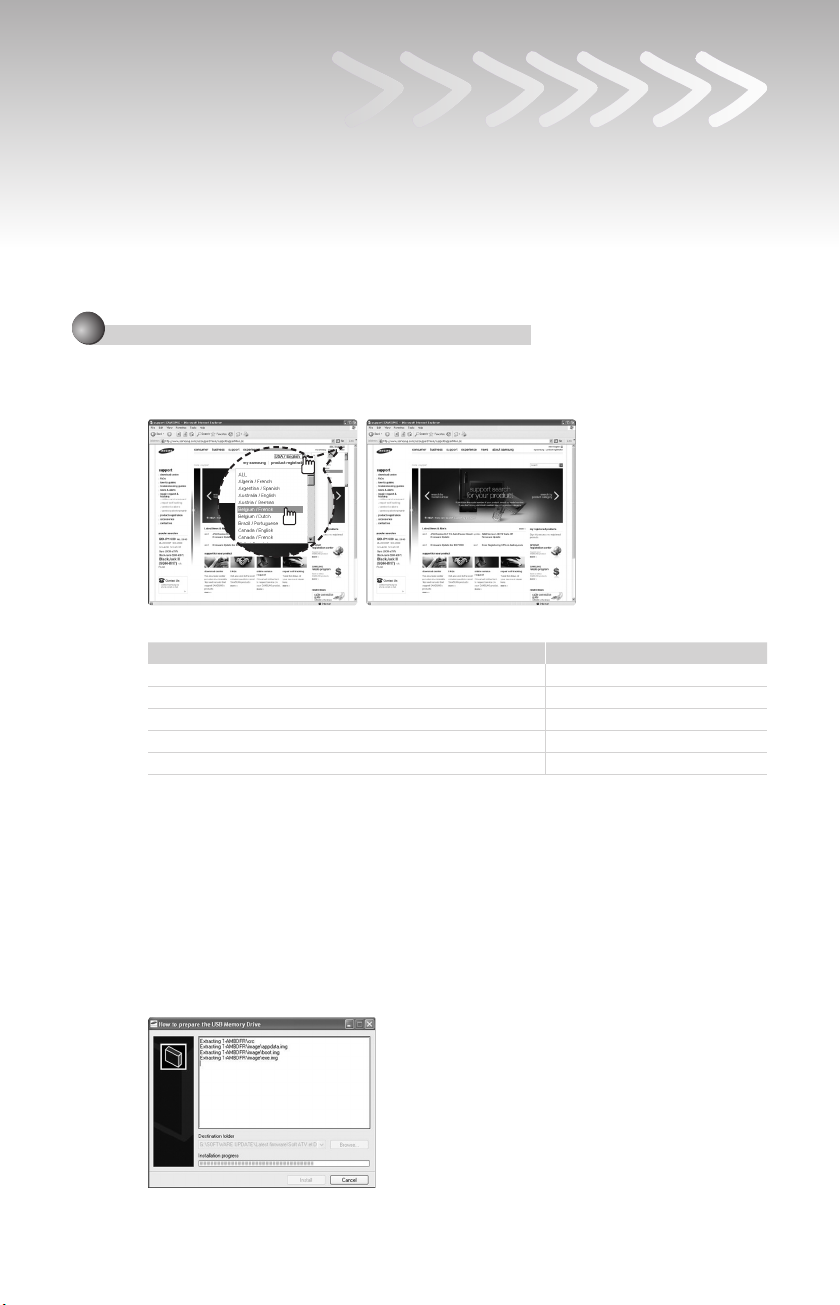
Handbuch für das Upgrade auf die erweiterte Software
Relevante Modelle:
Die LCD- und Plasmafernseher für das SD DTV-Modell werden im Jahr 2008 herausgebracht.
(Nicht-MX oder Nicht-WX Modell)
- LE32A756R1FX, LE**A786R2FX, LE**A786R2FX
- LE**A900G1FX (ARMANI)
- LE**A65****X,LE**A68****X
- LE**A61****X, LE**A55****X, PS50A55****X, PS**A65****X
➣
Das Aussehen der Fernsehgeräts und der Fernbedienung sind vom Modell des Fernsehgeräts abhängig.
Herunterladen der Software
1
✔
Laden Sie die neue Software aus dem Internet (www.samsung.com/support/download) herunter.
Verbinden Sie sich mit www.samsung.com und klicken Sie auf die Schaltäche oben rechts, um
–
zu der Website für das entsprechende Land zu wechseln.
Der Name der Datei ist modellabhängig.
–
Modellname
LE32A756R1FX MT8226 / T-AMBPEUMD.exe
LE**A786R2FX MT8226 / T-RB2PEUMD.exe
LE**A55****X, LE**A615A3FX, PS50A55****X, PS**A65****X MT8226 / T-PRLPEUMD.exe
LE**A900G1FX
LE**A616A3FX, LE**A65****X, LE**A68****X MT8226 / T-AMBPEUMD.exe
Ordnername / Dateiname
MT8226 / T-AMNPEUMD.exe
✔
Vorbereiten des USB-Speicherlaufwerks
1. Speichern Sie die von ‘Samsung.com’ heruntergeladene Firmwaredatei auf Ihrem
Computer.
Dateiname: T-AMBPEUMD.exe, T-AMNPEUMD.exe, T-RB2PEUMD.exe,
2. Schließen Sie den USB-Speicher an den USB-Anschluss Ihres PCs an.
Kopieren Sie die Datei auf den USB-Speicher.
3. Wechseln Sie zum USB-Speicherlaufwerk und doppelklicken Sie auf die Datei.
4. Klicken Sie auf die Schaltäche ‘Installieren’.
5. Das Entpacken läuft und das Programm wird automatisch beendet, sobald die
Installation abgeschlossen ist.
T-AMBPEUMD.exe, T-PRLPEUMD.exe
Page 2
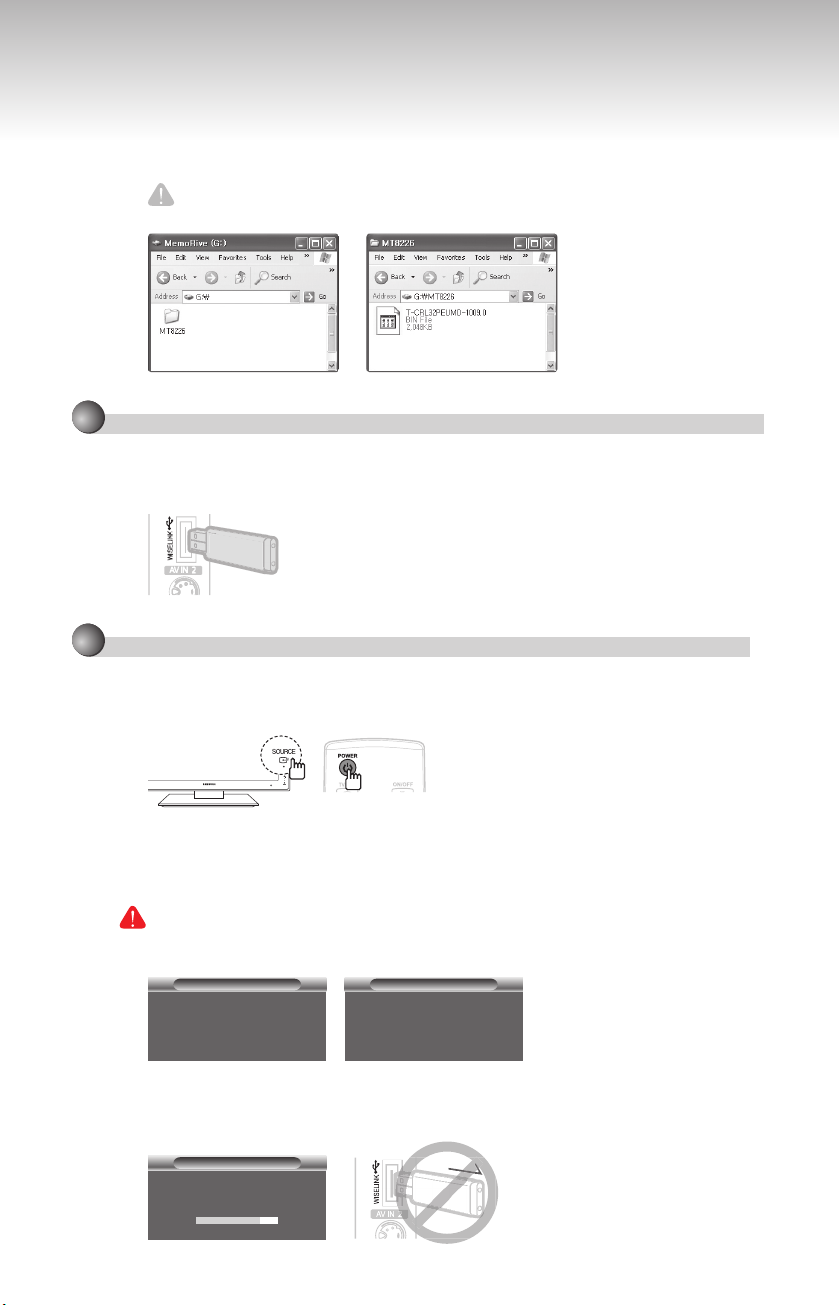
6. Nun wurde ein Ordner mit den Firmwaredateien auf dem USB-Speicherlaufwerk
angelegt. Ordnername: MT8226
7. Sie können das USB-Speicherlaufwerk sicher entfernen, indem Sie mit der rechten
Maustaste auf das grüne Häkchen im Infobereich der Taskleiste und dann auf
‘Sicher entfernen’ klicken.
Achtung!
Auf dem USB-Speicher sollte es nur den einen Ordner (“MT8226”) geben.
2
Anschließen des USB-Geräts an das Fernsehgerät.
✔
Verbinden Sie den USB-Speicher mit dem Anschluss “WISELINK” seitlich am
Fernsehgerät.
Schließen Sie das USB-Gerät an, solange das Fernsehgerät im Standbybetrieb arbeitet.
HDMI IN4
–
3
Starten der Datei für das Softwareupgrade
✔
Drücken Sie gleichzeitig die Tasten SOURCE am Fernsehgerät und POWER auf der
Fernbedienung.
Das Fenster für das Softwareupgrade wird angezeigt.–
✔
Wenn die Suche nach dem angeschlossenen USB-Gerät abgeschlossen ist, wird das
Upgrade automatisch ausgeführt.
Falls das Fernsehgerät die Upgradedatei nicht erkennt, überprüfen Sie die Dateien im
Softwareordner und kopieren Sie sie nochmals in den Ordner des USB-Speichers.
Achtung!!
Achten Sie beim Einspielen des Upgrades darauf, die Stromversorgung nicht zu
unterbrechen und das USB-Laufwerk nicht zu entfernen.
SW Upgrade
– Upgrading.
Do not detach USB aquipment.
SW Upgrade
– USB Searching –
It will be take over 30 seconds.
–
✔
Während des Upgrades darf die USB-Verbindung nicht unterbrochen werden (Warten)
Wenn das Upgrade abgebrochen wird, trennen Sie vorübergehend die Verbindung zum
Stromnetz und starten Sie das Upgrade dann noch einmal.
SW Upgrade
– Upgrading.
Do not detach USB aquipment.
HDMI IN4
–
Page 3
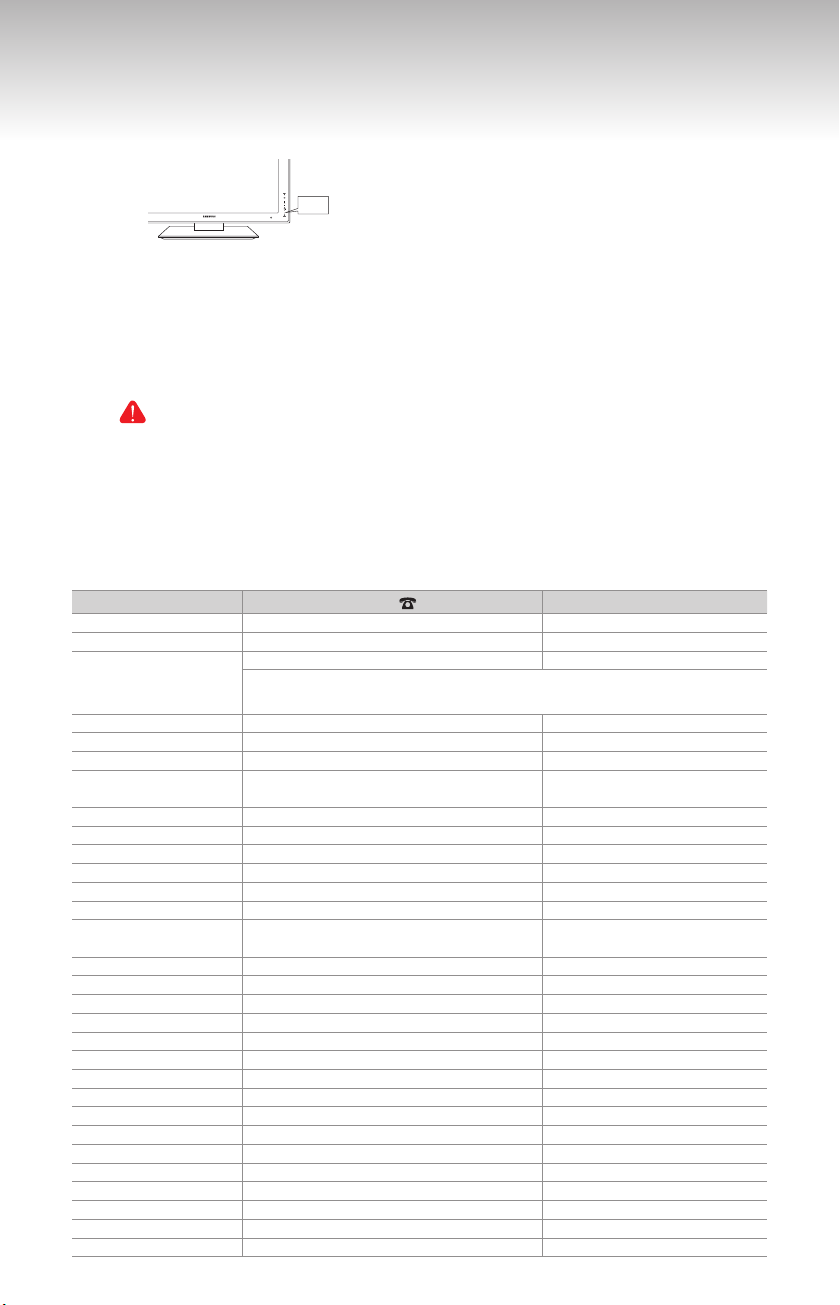
✔
Das Fernsehgerät wird automatisch ab- und wieder angeschaltet, sobald das
Softwareupgrade abgeschlossen ist.
Anhand der blauen LED auf der Vorderseite können Sie feststellen, ob das Gerät mit Strom
–
versorgt wird. (Wenn der Strom angeschaltet ist, blinkt die LED).
LED
Wenn das Fernsehgerät nach dem Softwareupdate nicht automatisch angeschaltet wird,
–
trennen Sie die Verbindung zum Stromnetz. Warten Sie dann, bis die LED vollständig erloschen
ist. (Dieser Vorgang dauert etwa 30 Sekunden).
Schließen Sie das Gerät erst dann wieder an das Stromnetz an, wenn die LED vollständig
–
erloschen ist und schalten Sie das Fernsehgerät dann ein. Das Upgrade des Fernsehers ist
erfolgt und Sie können fernsehen.
✔
USB trennen
Achtung!!
Wenn das Fernsehgerät nach oder beim Upgrade mehr als 10 Minuten lang
einfriert oder nicht wieder eingeschaltet wird, unterbrechen Sie vorübergehend
die Verbindung zum Stromnetz. Wenn das Fernsehgerät danach immer noch das
Problem hat, wenden Sie sich an ein SAMSUNG-Kundendienstzentrum.
Wenden Sie sich an SAMSUNG WORLDWIDE
Bei Fragen oder Hinweisen zu Produkten von Samsung setzen Sie sich bitte mit dem SAMSUNG-Kundendienstzentrum in Verbindung.
Land
AUSTRIA 0810 - SAMSUNG (7267864, € 0.07/min) www.samsung.com/at
BELGIUM 02 201 2418 www.samsung.com/be
CZECH REPUBLIC
DENMARK 8 - SAMSUNG (7267864) www.samsung.com/dk
EIRE 0818 717 100 www.samsung.com/ie
FINLAND 30 - 6227 515 www.samsung.com/
FRANCE
GERMANY 01805 - SAMSUNG (7267864, € 0.14/Min) www.samsung.de
HUNGARY 06 - 80 - SAMSUNG (7267864) www.samsung.com/hu
ITALIA 800 - SAMSUNG (7267864) www.samsung.com/it
LUXEMBURG 02 261 03 710 www.samsung.com/lu
NETHERLANDS 0900 - SAMSUNG (7267864, € 0.10/Min) www.samsung.com/nl
NORWAY 3 - SAMSUNG (7267864) www.samsung.com/no
POLAND
PORTUGAL 808 20 - SAMSUNG (7267864) www.samsung.com/pt
SLOVAKIA 0800 - SAMSUNG (7267864) www.samsung.com/sk
SPAIN 902 - 1 - SAMSUNG (902 172 678) www.samsung.com/es
SWEDEN 075 - SAMSUNG (726 78 64) www.samsung.com/se
SWITZERLAND 0848 - SAMSUNG (7267864, CHF 0.08/min) www.samsung.com/ch
U.K 0845 SAMSUNG (7267864) www.samsung.com/uk
TURKEY 444 77 11 www.samsung.com/tr
ESTONIA 800-7267 www.samsung.ee
LATVIA 8000-7267 www.samsung.com/lv
LITHUANIA 8-800-77777 www.samsung.lt
KAZAHSTAN 8-10-800-500-55-500 www.samsung.com/kz_ru
KYRGYZSTAN 00-800-500-55-500 RUSSIA 8-800-555-55-55 www.samsung.ru
TADJIKISTAN 8-10-800-500-55-500 UKRAINE 8-800-502-0000 www.samsung.ua
UZBEKISTAN 8-10-800-500-55-500 www.samsung.com/kz_ru
Kundendienstzentrum
800 - SAMSUNG (800-726786) www.samsung.com/cz
Distributor pro Českou republiku:
Samsung Zrt., česká organizační složka, Oasis Florenc, Sokolovská394/17, 180 00,
Praha 8
3260 'dites' SAMSUNG (€ 0,15/Min)
0825 08 65 65 (€ 0.15/Min)
0 - 801 - 1SAMSUNG (172678)
022 - 607 - 93 - 33
Website
www.samsung.com/fr
www.samsung.com/pl
